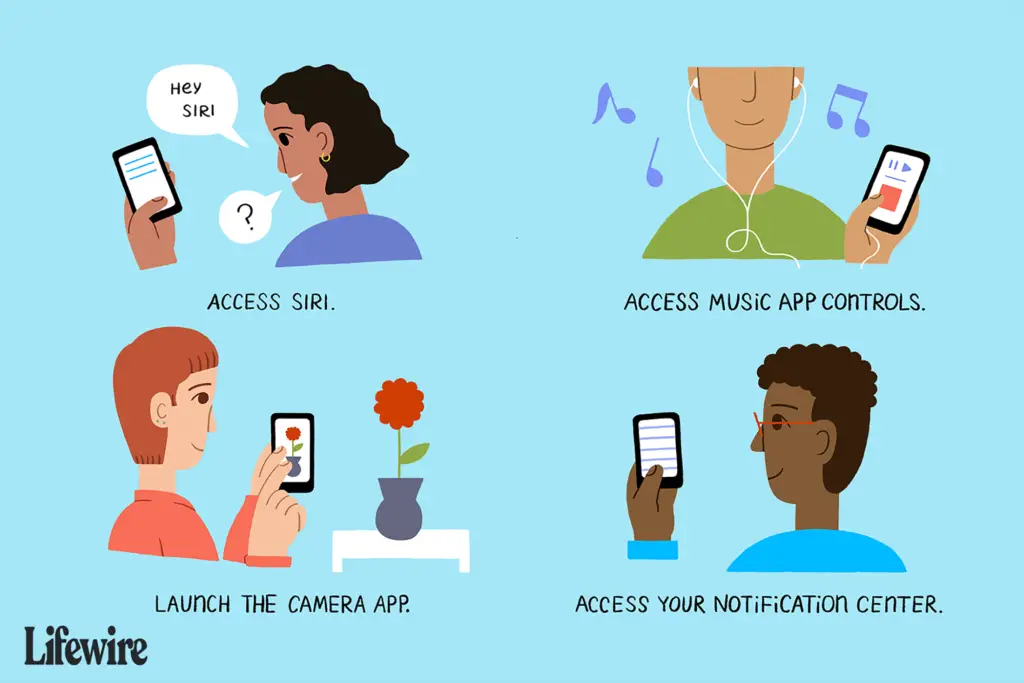
Iedereen die de iPhone maar een paar minuten heeft gebruikt, weet dat de Home-knop, de enige knop aan de voorkant van de iPhone, cruciaal is. Maar relatief weinig mensen weten hoeveel dingen de Home-knop kan doen – en hoe ze die dingen moeten doen op de iPhone-modellen die geen Home-knop hebben. Lees verder om alles te weten te komen over de vele toepassingen van de iPhone Home-knop.
Waar wordt de iPhone Home-knop voor gebruikt?
- Toegang tot Siri: Door de Home-knop ingedrukt te houden, wordt Siri gestart.
- Multitasking: Dubbelklikken op de Home-knop onthult alle actieve apps in de multitasking-manager.
- Muziek-app-bediening: Wanneer de telefoon is vergrendeld en de Muziek-app wordt afgespeeld, kunt u door eenmaal op de startknop te klikken de bedieningselementen van de Muziek-app openen om het volume aan te passen, nummers te wijzigen en het nummer af te spelen of te pauzeren.
- Camera: Vanaf het vergrendelingsscherm start u met één druk op de startknop en een veeg van rechts naar links de Camera-app.
- Notificatie centrum: Druk vanuit het vergrendelingsscherm op de startknop en veeg van links naar rechts om toegang te krijgen tot de widgets van het Berichtencentrum.
- Toegankelijkheidscontroles: Standaard reageert de Home-knop alleen op enkele of dubbele klikken. Maar een drievoudige klik kan ook bepaalde acties activeren. Om te configureren wat een drievoudige klik doet, gaat u naar de app Instellingen en tikt u op Algemeen > Toegankelijkheid > Toegankelijkheidssnelkoppeling. In dat gedeelte kunt u met een drievoudige klik de volgende acties activeren:
- AssistiveTouch
- Klassieke kleuren omkeren
- Kleurfilters
- Witpunt verminderen
- Voice over
- Slimme kleuren omkeren
- Schakelaar
- Voice over
- Zoom.
- Sluit controlecentrum af: Als Control Center geopend is, kunt u het sluiten met een enkele klik op de Home-knop.
- Touch-ID: Op de iPhone 5S, 6-serie, 6S-serie, 7-serie en 8-serie voegt de Home-knop een extra dimensie toe: het is een vingerafdrukscanner. Deze vingerafdrukscanner, Touch ID genaamd, maakt die modellen veiliger en wordt gebruikt om toegangscodes en wachtwoorden in te voeren voor aankopen in de iTunes en App Stores, en met Apple Pay.
- Bereikbaarheid: De iPhone 6-serie en nieuwer hebben een home-knopfunctie die geen andere iPhones hebben, genaamd bereikbaarheid. Omdat die telefoons grote schermen hebben, kan het moeilijk zijn om van de ene naar de andere kant te komen als je de telefoon met één hand gebruikt. Bereikbaarheid lost dat probleem op door de bovenkant van het scherm naar het midden te trekken om het gemakkelijk te bereiken. Gebruikers hebben toegang tot bereikbaarheid door te dubbeltikken (niet klikken; slechts een lichte tik, zoals het tikken op een pictogram) op de startknop.
iPhone X en hoger: het einde van de startknop

- Ontgrendel de telefoon: U ontgrendelt de iPhone X met behulp van het gezichtsherkenningssysteem Face ID of door een toegangscode op het scherm in te voeren nadat u de telefoon heeft gewekt door deze op te tillen, op het scherm te tikken of op de zijknop (ook bekend als slaap / waak) te klikken.
- Keer terug naar het startscherm: Om een app te verlaten en terug te keren naar het startscherm, veegt u omhoog vanaf de onderkant van het scherm (Control Center is nu toegankelijk door naar beneden te vegen vanuit de rechterbovenhoek van het scherm).
- Multitasking: Om toegang te krijgen tot de multitasking-weergave van alle geopende apps, veegt u vanaf de onderkant omhoog alsof u terugkeert naar het startscherm, maar pauzeert u halverwege het vegen.
- Siri: In plaats van de Home-knop ingedrukt te houden om Siri te starten, houdt u de zijknop ingedrukt.
- Schermafbeeldingen maken: De Home-knop is niet langer betrokken bij het maken van screenshots. Druk in plaats daarvan tegelijkertijd op de zijknop en de knop Volume omhoog om een screenshot te maken.
- Herstart forceren: Forceer het opnieuw opstarten van de iPhone X vereist nu meer stappen. Klik op de knop Volume omhoog, vervolgens op de knop Volume omlaag en houd vervolgens de zijknop ingedrukt totdat de iPhone opnieuw opstart.
U kunt ook snelkoppelingen maken die de plaats van de Home-knop innemen. Met deze sneltoetsen hebt u toegang tot de functies die u het vaakst gebruikt. Lees hoe u dit doet in ons artikel Hoe u iPhone X-snelkoppelingen maakt en gebruikt.
De Home-knop op de iPhone 7- en 8-serie

- Rust vinger om te openen: Bij eerdere versies van de Home-knop met Touch ID kun je je vinger op de knop laten rusten om de telefoon te ontgrendelen. Dat veranderde met de 7-serie, maar je kunt die optie herstellen door naar Instellingen > Algemeen > Toegankelijkheid > Thuis knop > en het verplaatsen van de Rust vinger om te openen schuifregelaar op aan/groen.
- Kliksnelheid: Wijzig de snelheid die nodig is om tweemaal of driemaal op de knop te klikken in Instellingen > Algemeen > Toegankelijkheid > Thuis knop.
- Klik op Instellingen: Omdat de knop nu geschikt is voor 3D Touch, kun je het soort klikfeedback kiezen dat je verkiest door naar by Instellingen > Algemeen > Thuis knop.
Gebruik van de Home-knop in eerdere versies van iOS
Eerdere versies van iOS gebruikten de Home-knop voor verschillende dingen – en lieten gebruikers de Home-knop configureren met meer opties. Deze opties zijn niet beschikbaar op latere versies van iOS.
- iOS8: Dubbeltikken op de Home-knop onthult niet alleen de multitasking-manager, maar ook enkele nieuwe contactopties. Boven aan het scherm tonen pictogrammen de mensen die je het laatst hebt gebeld of ge-sms’t, evenals de mensen die worden vermeld in het favorietenmenu van je Telefoon-app, om snel contact op te nemen. Dit is verwijderd in iOS 9.
- iOS4: Deze versie van iOS introduceerde dubbelklikken op de knop om de multitasking-opties te openen. Het lanceerde ook de Spotlight-zoekfunctie van de telefoon met een enkele klik vanaf het startscherm.
- iOS3: Dubbeltikken op de Home-knop in deze versie van iOS was een snelkoppeling naar de lijst met favorieten in de app Telefoon. Als alternatief kunt u in plaats daarvan een instelling wijzigen om de Muziek-app (toen iPod genoemd) te starten.